在日常计算机使用和系统管理工作中,我们经常需要知道某个文件夹下有多少个文件。无论是管理个人文档、整理照片集,还是进行系统维护和脚本编写,掌握快速统计文件数量的方法都是一项非常实用的技能。
一、为什么需要统计文件数量
在深入探讨具体命令之前,我们先了解一下为什么统计文件数量这一看似简单的操作如此重要。
磁盘空间管理:当磁盘空间不足时,我们可能需要找出包含大量小文件的文件夹进行清理。快速统计文件数量能帮助我们定位问题目录。
项目管理:程序员或设计师经常需要知道项目中包含多少源文件、资源文件等,以便评估工作量和项目复杂度。
自动化脚本:在编写自动化脚本时,经常需要根据文件数量来决定后续操作流程,比如文件数量超过某个阈值时触发特定处理。
数据迁移:在备份或迁移数据前,统计文件数量可以帮助验证操作是否完整执行。
系统监控:某些应用会持续生成日志文件,监控文件数量增长可以及时发现异常情况。
二、linux/macos 系统下的文件统计方法
对于 linux 和 macos 用户,终端提供了强大而灵活的命令行工具来完成这项任务。
基础命令组合
最常用的方法是结合ls和wc命令:
ls -1 | wc -l
让我们分解这个命令:
- ls -1:以单列形式列出当前目录下的所有文件和目录(每行一个项目)
- |:管道符号,将前一个命令的输出作为后一个命令的输入
- wc -l:统计输入的行数
进阶用法
1.排除目录,只统计文件:
ls -1p | grep -v / | wc -l
这里-p参数让ls在目录名后添加/,然后grep -v /排除所有包含/的行。
2.包含隐藏文件(以点开头的文件):
ls -1a | wc -l
-a参数显示除.和..外的所有文件,包括隐藏文件。
3.递归统计子目录中的文件:
find . -type f | wc -l
这会统计当前目录及其所有子目录中的常规文件数量。
注意事项
如果文件名包含换行符,上述方法可能会得到不准确的结果
对于非常大的目录,ls可能会性能较差,此时使用find更好
某些特殊字符在终端显示可能会影响统计结果
三、windows 系统下的文件统计方法
windows 系统提供了多种方式来统计文件数量,具体方法取决于你使用的 shell 环境。
powershell 环境
powershell 作为 windows 的现代命令行工具,提供了更强大的功能:
(get-childitem | measure-object).count
这个命令的工作原理:
- get-childitem获取当前目录下的所有项目和子项目
- measure-object计算输入对象的数量
- .count获取计数值
高级 powershell 用法
只统计文件(排除目录):
(get-childitem -file | measure-object).count
包含隐藏文件:
(get-childitem -force | measure-object).count
递归统计子目录:
(get-childitem -recurse -file | measure-object).count
传统 cmd 命令提示符
对于习惯使用传统 cmd 的用户,可以使用以下方法:
dir /a-d /b | find /c /v ""
命令解析:
- dir /a-d:显示不包括目录的文件
- /b:使用简洁格式(只显示文件名)
- find /c /v "":统计所有不匹配空字符串的行(即所有行)
增强的 cmd 命令
包含隐藏文件:
dir /a-d-h /b | find /c /v ""
递归统计:
dir /a-d /s /b | find /c /v ""
图形界面方法
对于不熟悉命令行的用户,windows 资源管理器也提供了查看文件数量的方法:
- 打开目标文件夹
- 全选所有文件(ctrl+a)
- 查看状态栏中显示的选中项目数量
不过这种方法对于包含大量文件的文件夹可能会响应缓慢。
四、跨平台解决方案
对于需要在不同系统间切换的用户,了解一些跨平台的解决方案会很有帮助。
python 脚本
编写一个简单的 python 脚本可以在任何安装 python 的系统上运行:
import os path = '.' # 当前目录 file_count = sum(1 for item in os.listdir(path) if os.path.isfile(os.path.join(path, item))) print(file_count)
这个脚本的优点是可以轻松修改以适应不同的统计需求,比如添加递归功能或按扩展名过滤。
node.js 方法
如果你熟悉 javascript,可以使用 node.js:
const fs = require("fs");
const path = ".";
fs.readdir(path, (err, items) => {
if (err) throw err;
const filecount = items.filter((item) =>
fs.statsync(`${path}/${item}`).isfile()
).length;
console.log(filecount);
});
五、性能比较与最佳实践
不同的方法在处理大量文件时性能差异显著。以下是一些经验法则:
1.少量文件(<1000):任何方法都可以
2.中等数量文件(1000-10,000):避免图形界面方法
3.大量文件(>10,000):
- linux/macos:使用find命令
- windows:使用 powershell 的get-childitem -file
- 考虑添加-depth参数限制递归深度
性能优化技巧
- 减少不必要的统计:明确是否需要统计子目录、隐藏文件等
- 使用更高效的命令:比如在 linux 上find通常比ls处理大量文件更快
- 并行处理:对于极其大量的文件,可以考虑使用并行处理工具
六、常见问题与解决方案
问题 1:统计结果不准确
可能原因:
- 文件名包含特殊字符(如换行符)
- 符号链接或特殊文件类型干扰统计
解决方案:
- 使用find -type f明确指定文件类型
- 在 powershell 中使用-file参数
问题 2:命令执行缓慢
解决方案:
- 限制搜索范围
- 避免不必要的排序操作(如ls默认会排序)
- 考虑在非高峰期执行统计
问题 3:权限不足
解决方案:
- 使用管理员权限运行命令
- 使用-force或sudo等参数
七、实际应用案例
案例 1:清理临时文件夹
# 统计/tmp目录下超过30天未访问的文件 find /tmp -type f -atime +30 | wc -l # 如果数量太多,执行删除 find /tmp -type f -atime +30 -delete
案例 2:监控日志文件增长
# 每小时统计一次日志文件数量
while ($true) {
$count = (get-childitem c:\logs\*.log -file).count
write-output "$(get-date): $count log files"
if ($count -gt 1000) { send-alertemail }
start-sleep -seconds 3600
}
案例 3:比较两个目录的文件差异
diff <(ls -1 dir1 | sort) <(ls -1 dir2 | sort)
到此这篇关于linux如何快速统计文件夹中的文件数量的文章就介绍到这了,更多相关linux统计文件数量内容请搜索代码网以前的文章或继续浏览下面的相关文章希望大家以后多多支持代码网!

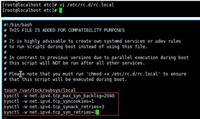

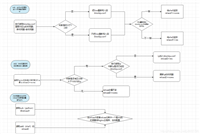


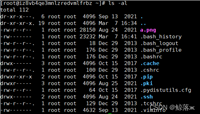
发表评论